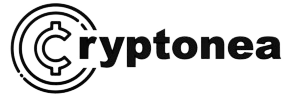Πώς να δημιουργήσω ένα Passkey για το λογαριασμό μου στην Binance
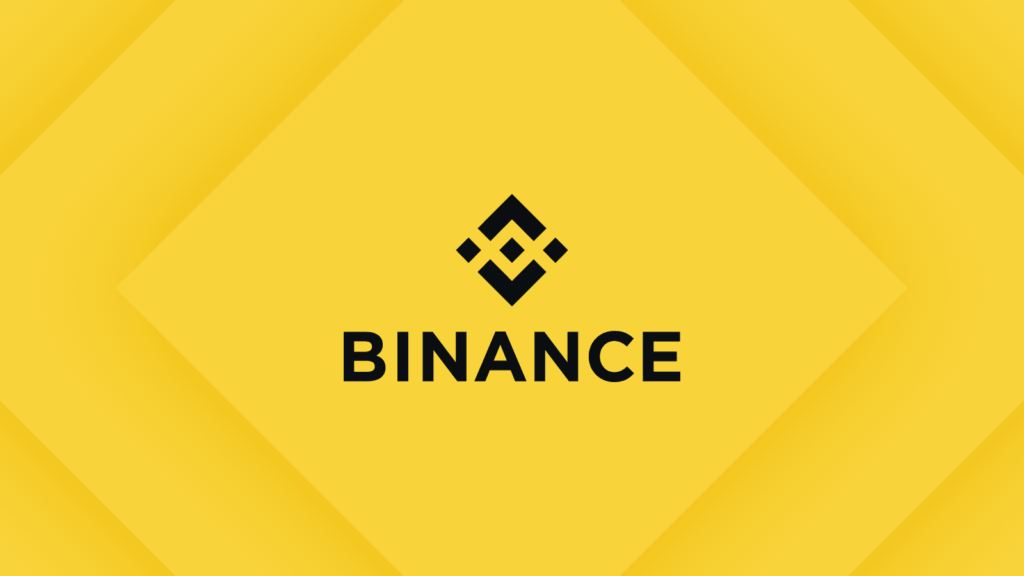
Η Binance υποστηρίζει τώρα τη χρήση passkeys για την επαλήθευση της ταυτότητάς σας για τις περισσότερες λειτουργίες του λογαριασμού σε διαφορετικές συσκευές. Αφού προσθέσετε ένα passkey, μπορείτε να το χρησιμοποιήσετε για έλεγχο ταυτότητας δύο παραγόντων (2FA) σε όλες τις συνδεδεμένες συσκευές σας. Επιτρέπει ταχύτερη και ασφαλέστερη επαλήθευση για την προστασία του λογαριασμού σας από την απλή χρήση κωδικών πρόσβασης.
Πώς να προσθέσετε ένα Passkey στην εφαρμογή Binance;
Η λειτουργία passkey είναι προς το παρόν διαθέσιμη μόνο στην εφαρμογή Binance App 2.60 ή νεότερη έκδοση, με συσκευές iOS 16 ή νεότερη έκδοση και συσκευές Android OS 9 ή νεότερη έκδοση.
Μπορείτε να προσθέσετε ένα κλειδί πρόσβασης χρησιμοποιώντας το iCloud Keychain, ένα κλειδί ασφαλείας USB, το κλείδωμα οθόνης ή το PIN του τηλεφώνου σας ή μια διαφορετική συσκευή (π.χ. ένα άλλο κινητό τηλέφωνο).
1. Συνδεθείτε στην εφαρμογή Binance App και μεταβείτε στο [Profile] – [Security].
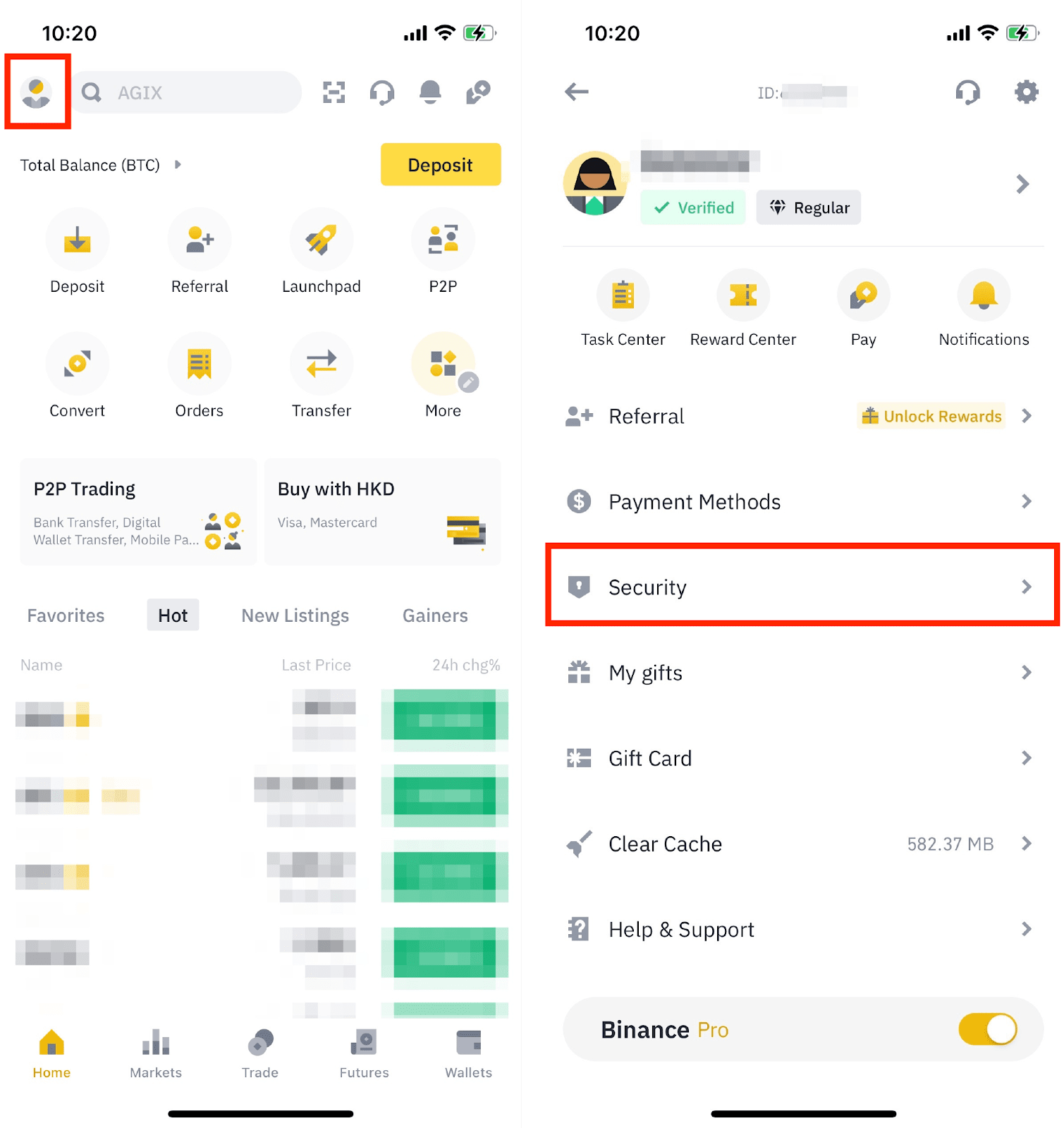
2. Επιλέξτε [Passkeys and Biometrics].
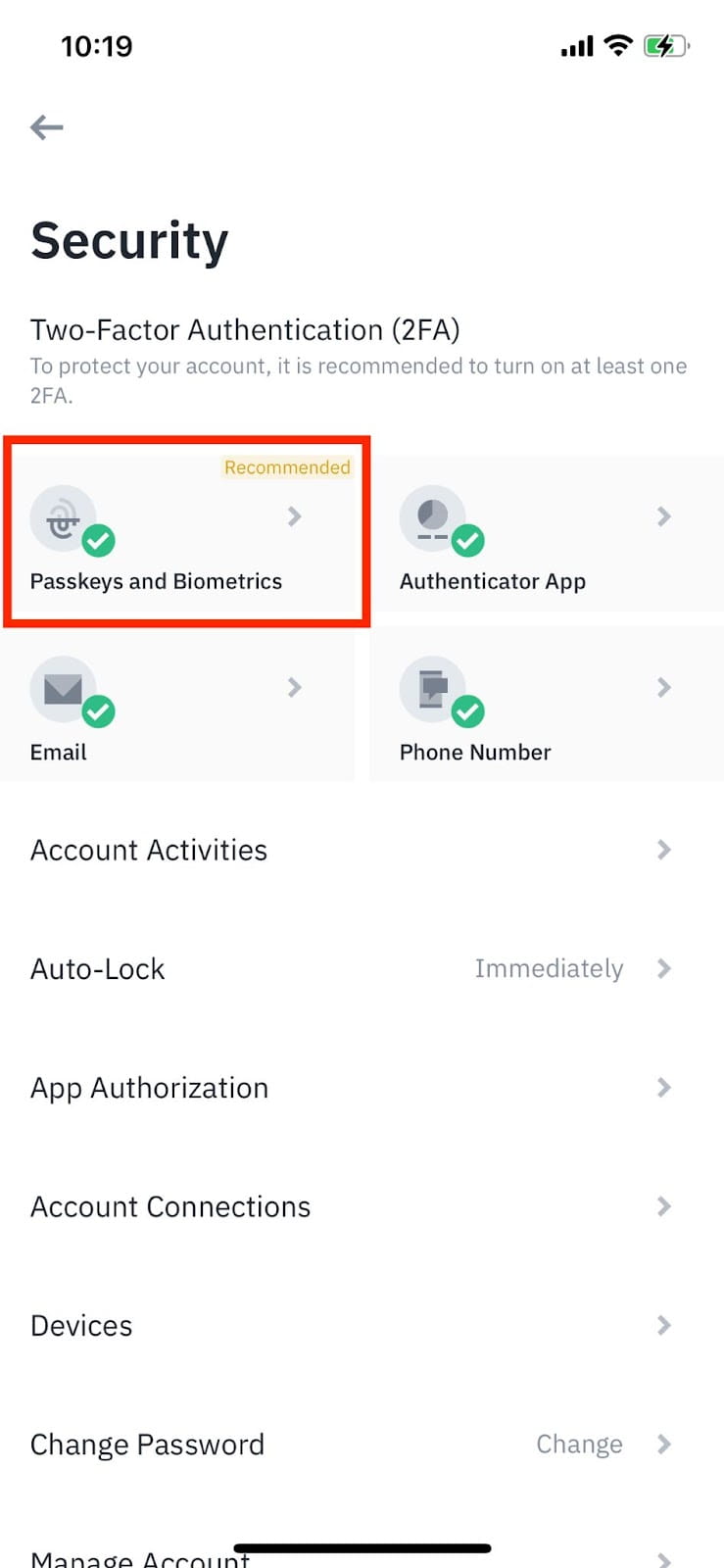
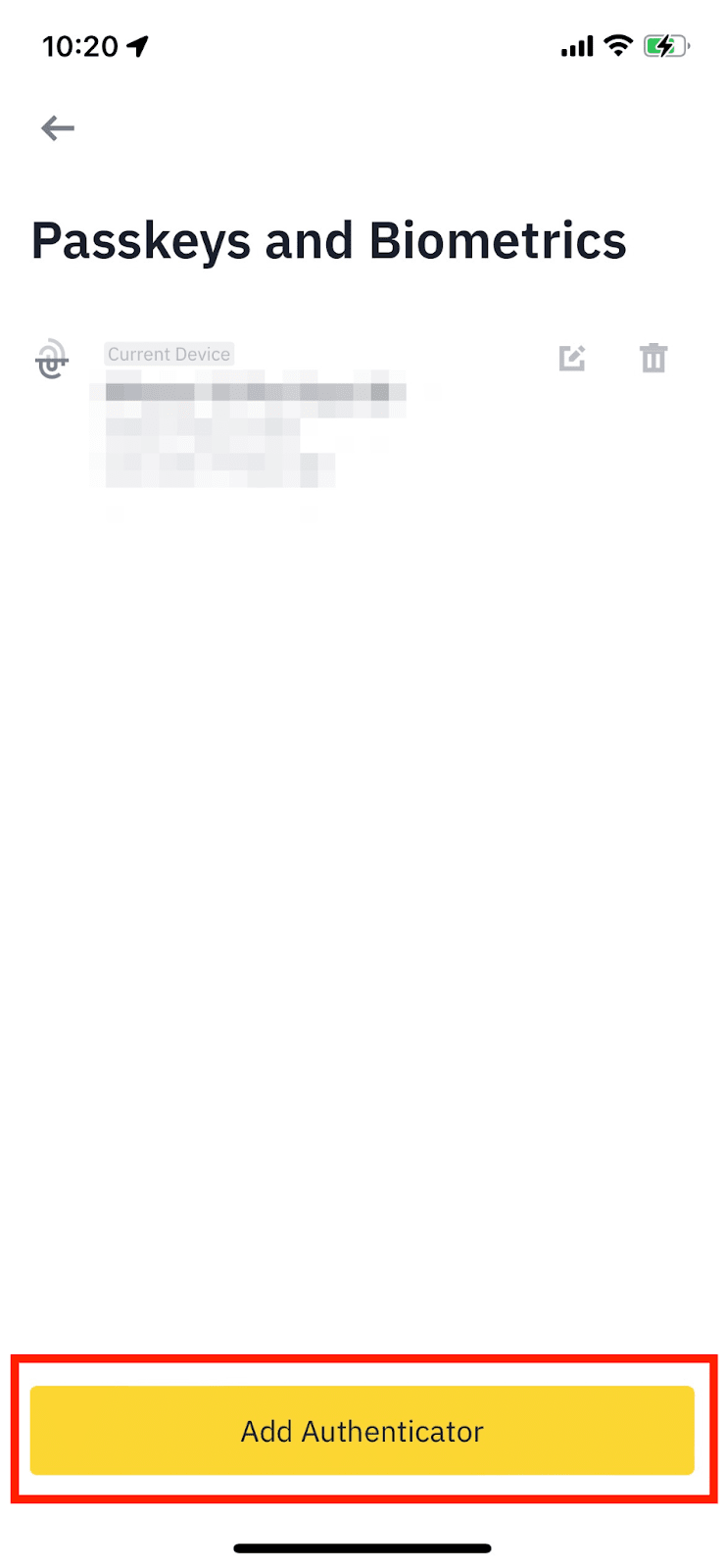
4. Θα εμφανιστεί ένα αναδυόμενο παράθυρο. Επιβεβαιώστε ότι πρόκειται για τη διεύθυνση ηλεκτρονικού ταχυδρομείου του λογαριασμού σας Binance και επιλέξτε μια μέθοδο επαλήθευσης για να δημιουργήσετε ένα passkey.
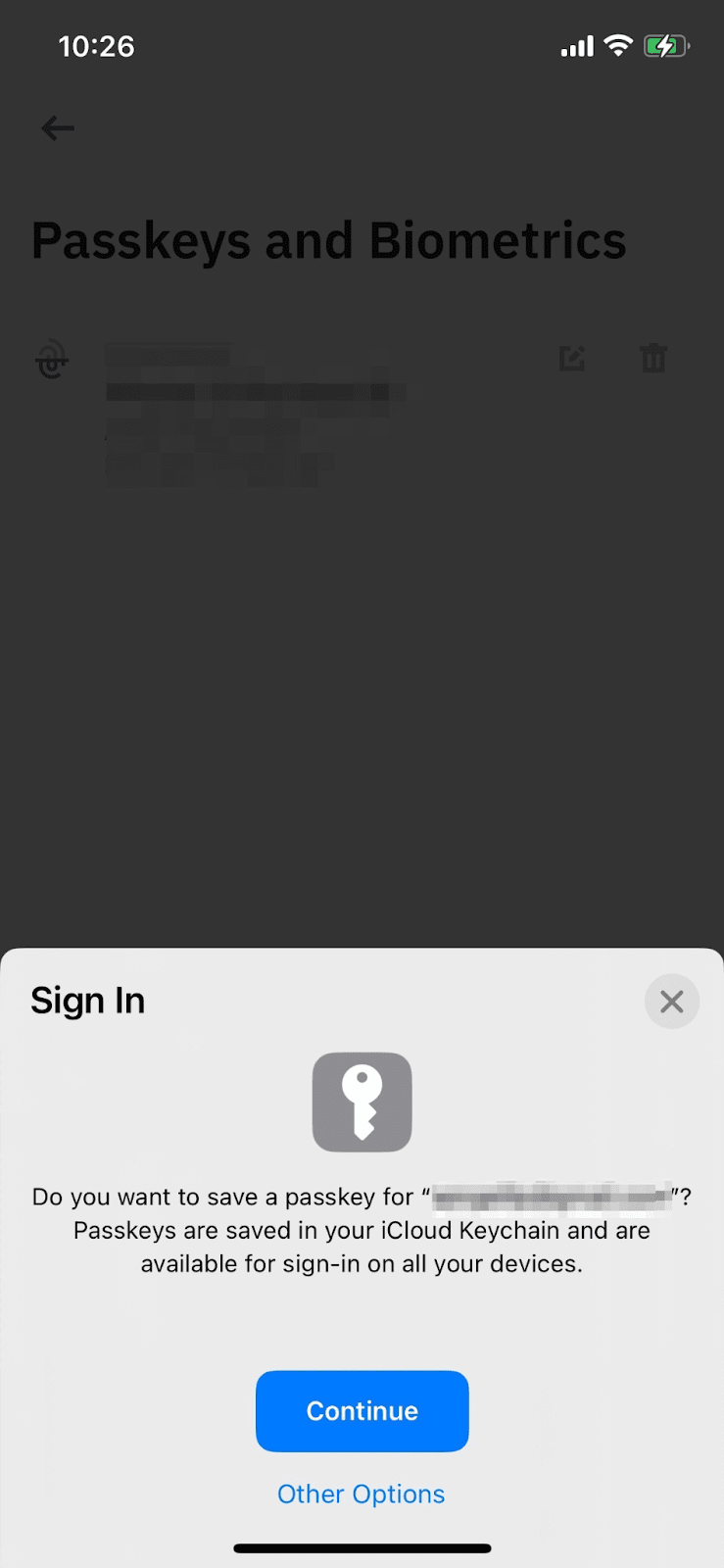
iCloud Keychain (μόνο για συσκευές iOS)
1. Εάν δεν έχετε ενεργοποιήσει το iCloud Keychain, θα σας ζητηθεί να το κάνετε σε αυτό το βήμα. Πατήστε [Ενεργοποίηση του iCloud Keychain] και ακολουθήστε τις οδηγίες για να το ενεργοποιήσετε.
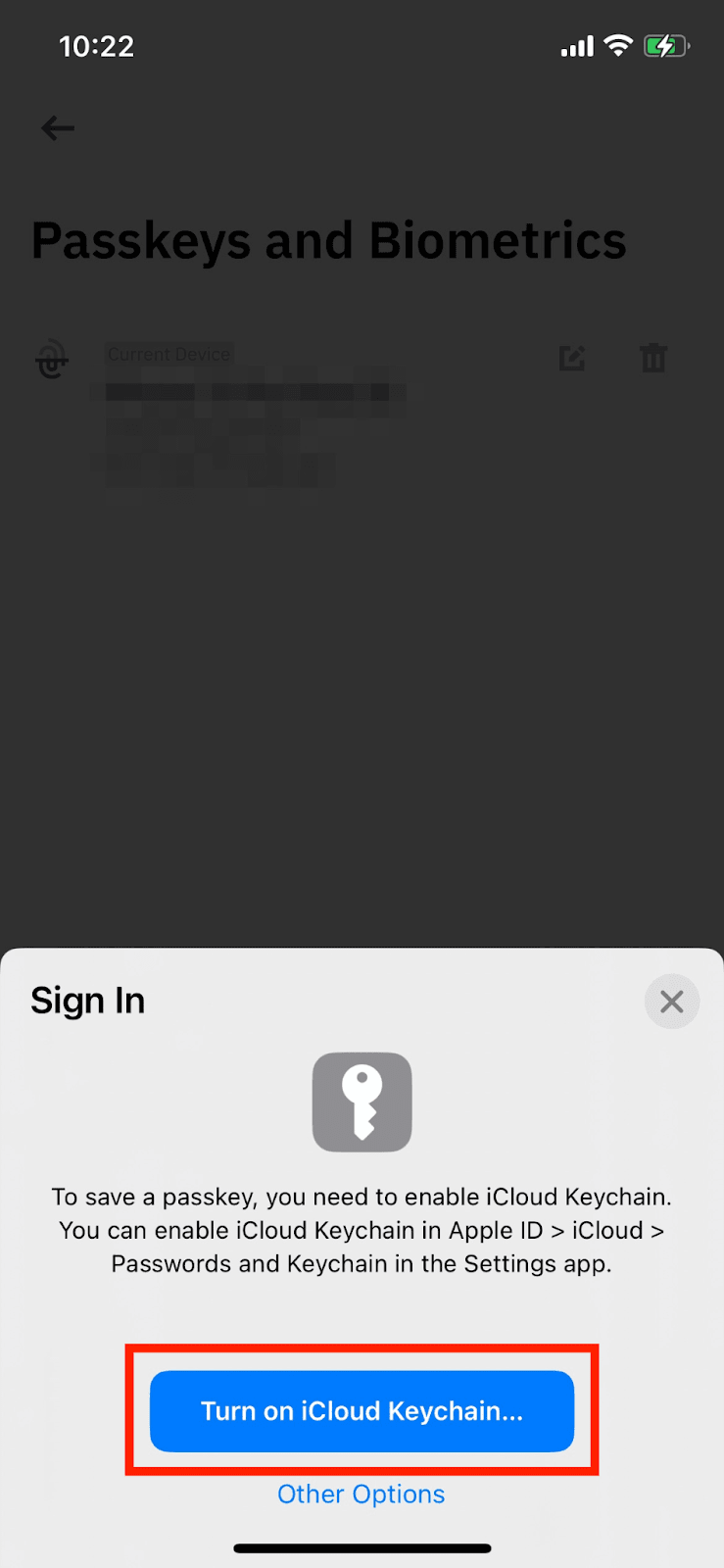
Αν έχετε ήδη ενεργοποιήσει το iCloud Keychain, πατήστε [Συνέχεια] και επαληθεύστε με τον κωδικό πρόσβασής σας ή τα biometrics. Λάβετε υπόψη ότι το κλειδί πρόσβασης που δημιουργήθηκε θα συγχρονιστεί σε όλες τις συσκευές Apple που χρησιμοποιείτε το ίδιο Apple ID.
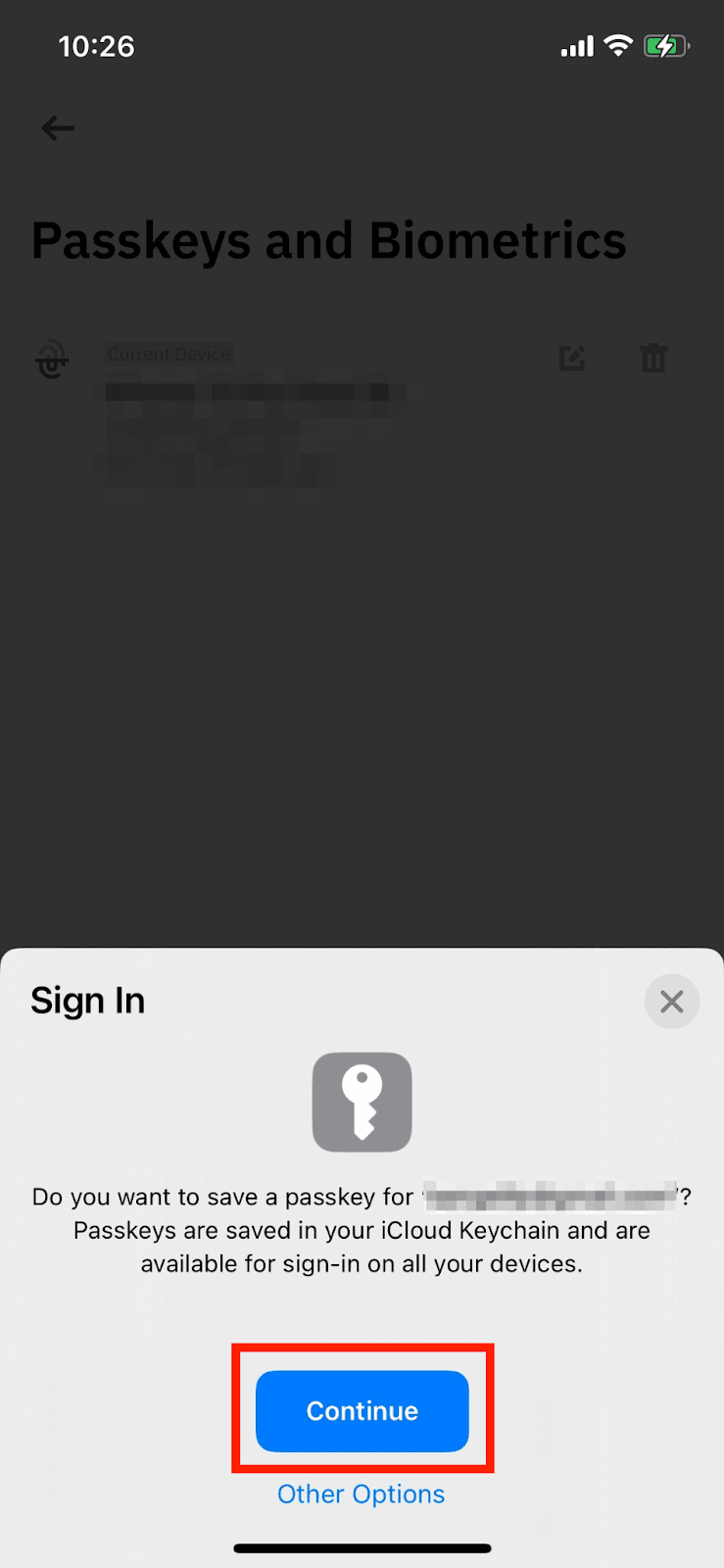
Κλειδί ασφαλείας USB (για συσκευές iOS και Android)
Εάν χρησιμοποιείτε συσκευή iOS:
1. Πατήστε [Άλλες επιλογές] και επιλέξτε [Κλειδί ασφαλείας].
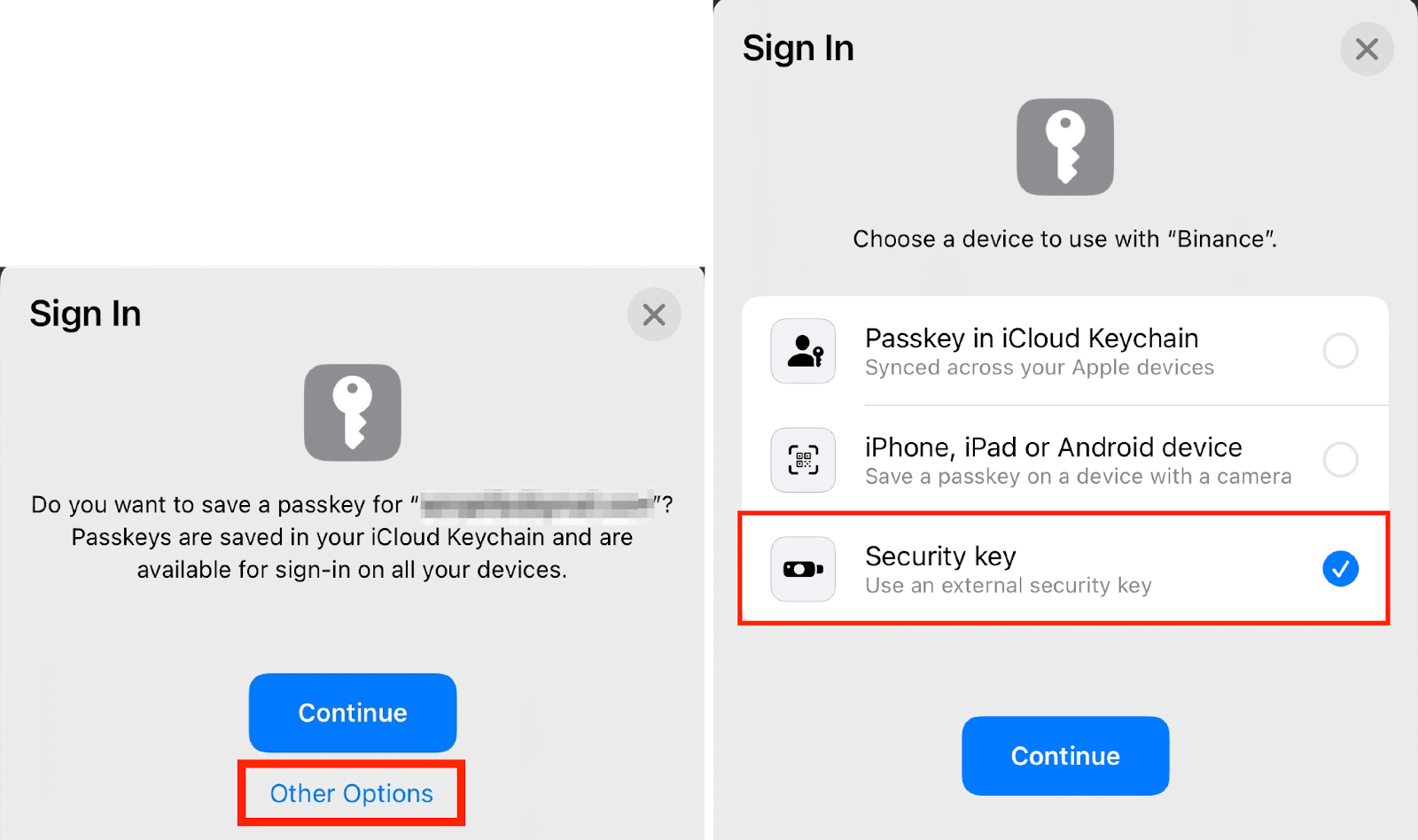
2. Τοποθετήστε και ενεργοποιήστε το κλειδί ασφαλείας ή φέρτε το κοντά στο επάνω μέρος του iPhone για να το επιβεβαιώσετε.
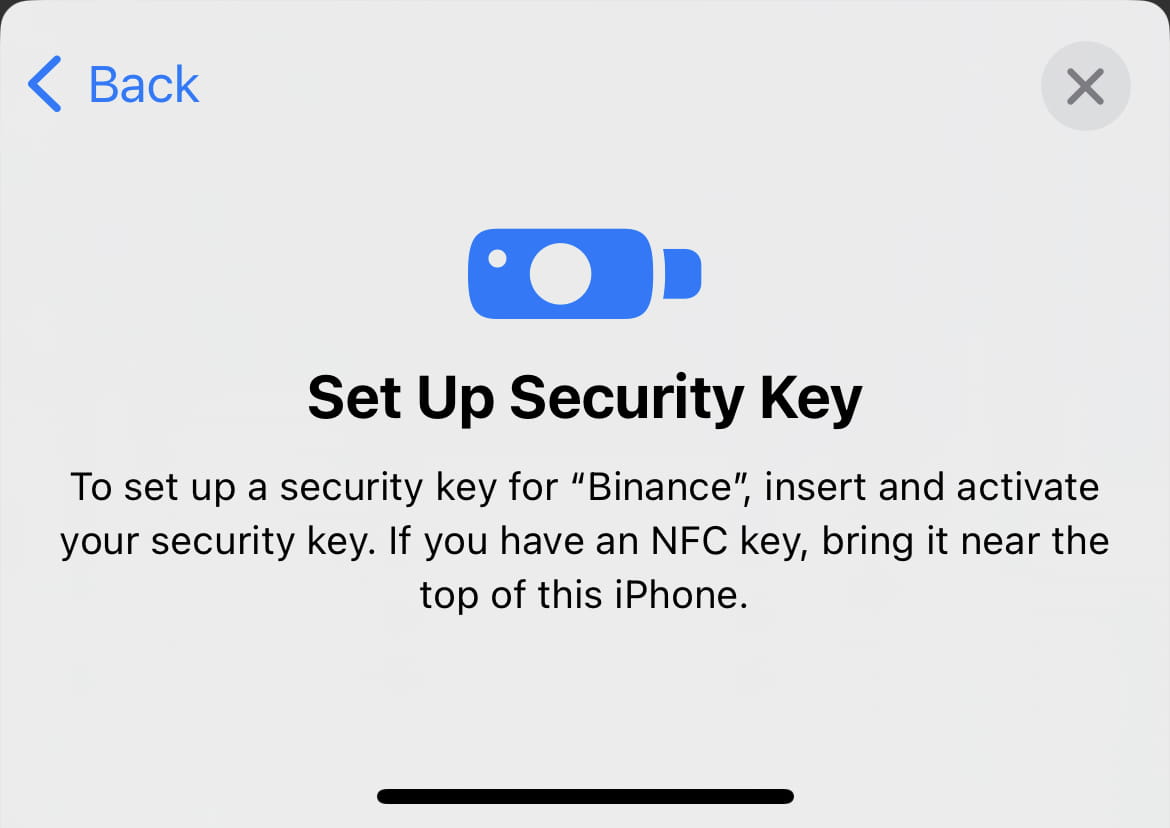
Εάν χρησιμοποιείτε συσκευή Android:
1. Πατήστε [Get Started]. Ανάλογα με τη ρύθμιση του κλειδιού ασφαλείας, επιλέξτε [Χρήση κλειδιού ασφαλείας με Bluetooth] ή [Χρήση κλειδιού ασφαλείας με USB].
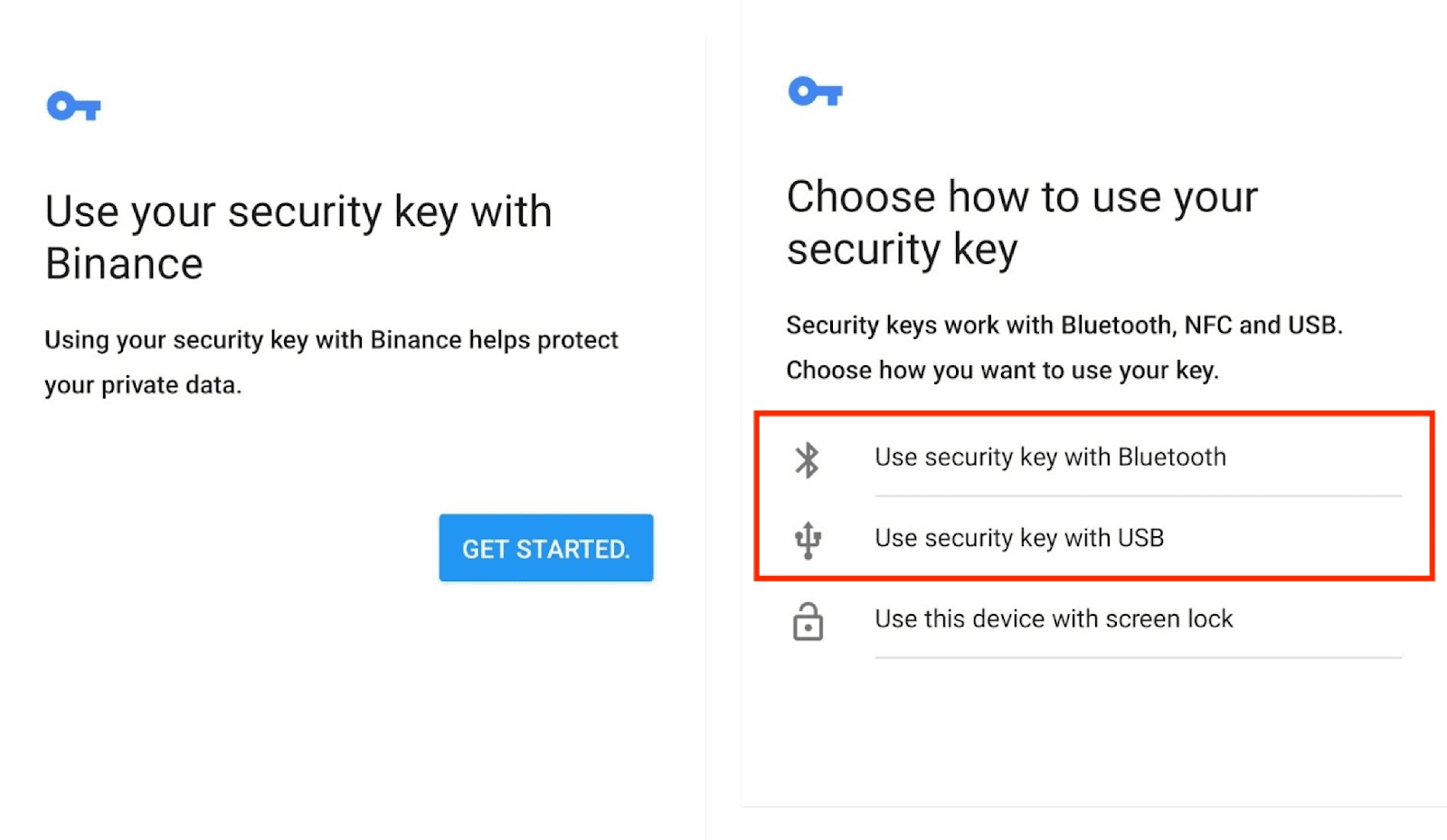
2. Εισάγετε και ενεργοποιήστε το κλειδί ασφαλείας USB ή συνδέστε το κλειδί ασφαλείας με Bluetooth για επαλήθευση.
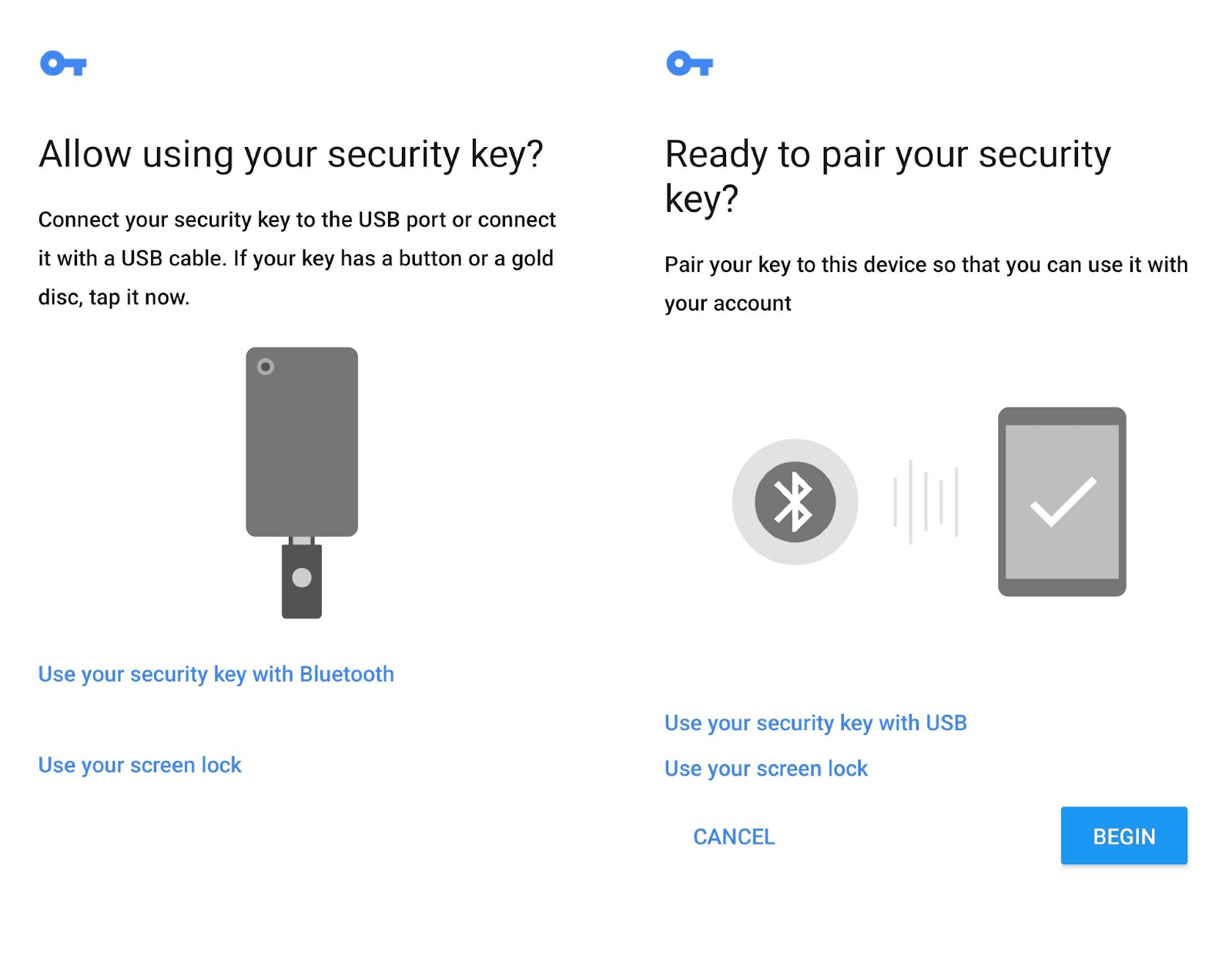
Άλλη συσκευή (μόνο για συσκευές iOS)
5. Ένα κλειδί πρόσβασης έχει προστεθεί επιτυχώς στο λογαριασμό σας στην Binance.
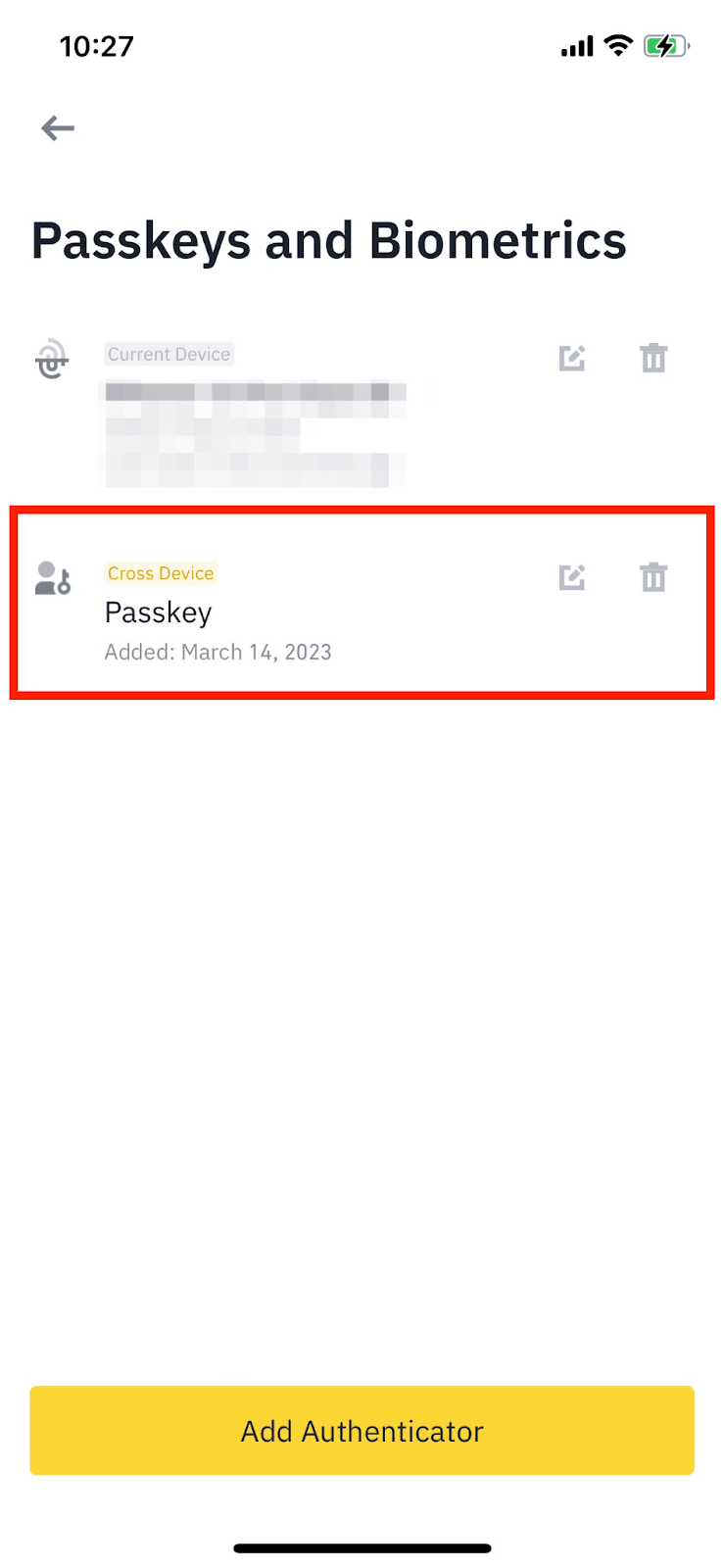
Πώς να προσθέσετε ένα κλειδί πρόσβασης στον ιστότοπο της Binance;
Μπορείτε να προσθέσετε ένα κλειδί πρόσβασης για το λογαριασμό σας στην Binance σε υποστηριζόμενα προγράμματα περιήγησης, όπως η τελευταία έκδοση του Chrome. Παρόμοια με τη δημιουργία κλειδιού πρόσβασης στην εφαρμογή Binance, μπορείτε να χρησιμοποιήσετε τον κωδικό πρόσβασης του υπολογιστή σας ή βιομετρική πιστοποίηση (π.χ. Touch ID), ένα κλειδί ασφαλείας USB ή μια διαφορετική συσκευή (π.χ. το τηλέφωνό σας) για να το κάνετε.
1. Συνδεθείτε στο λογαριασμό σας Binance και μεταβείτε στο [Προφίλ] – [Ασφάλεια].
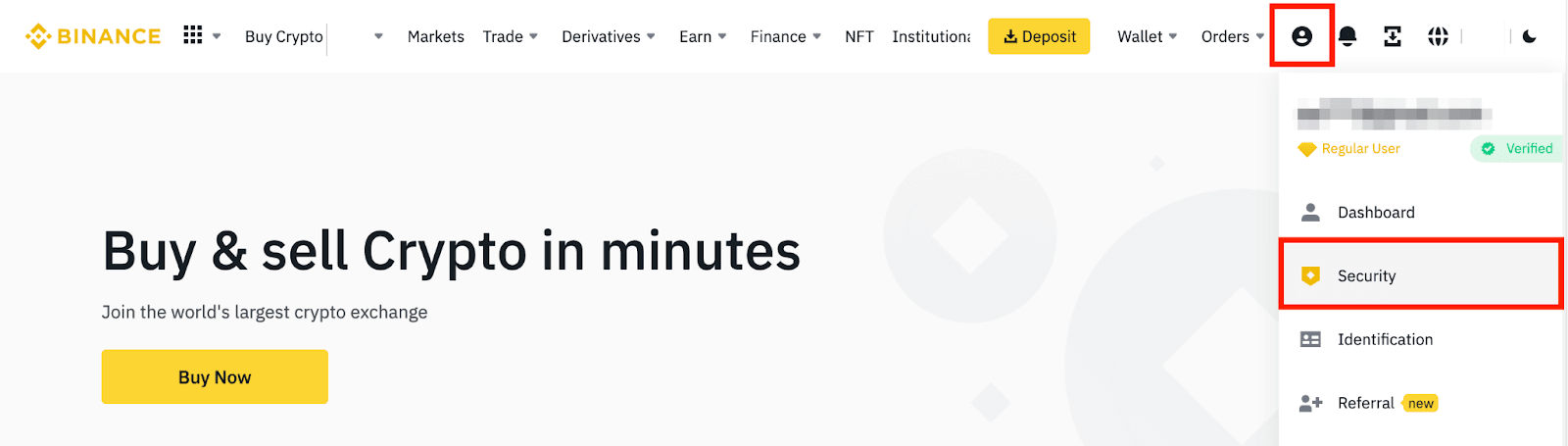
2. Κάντε κλικ στο [Διαχείριση] δίπλα στο [Passkeys and Biometrics].
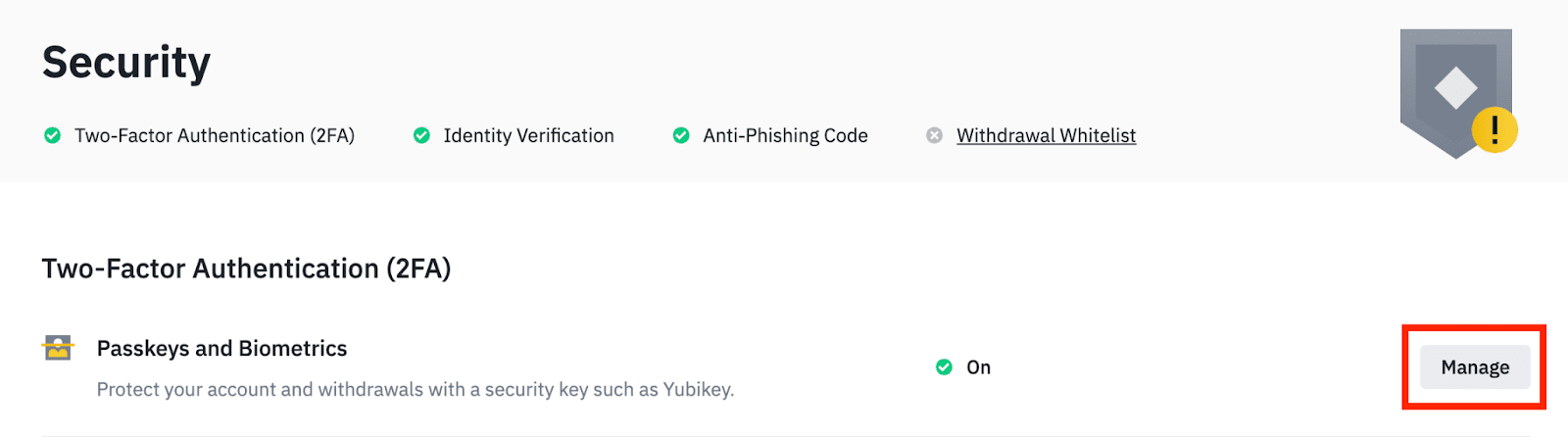
3. Κάντε κλικ στο [Προσθήκη νέου Authenticator] και ολοκληρώστε την 2FA.
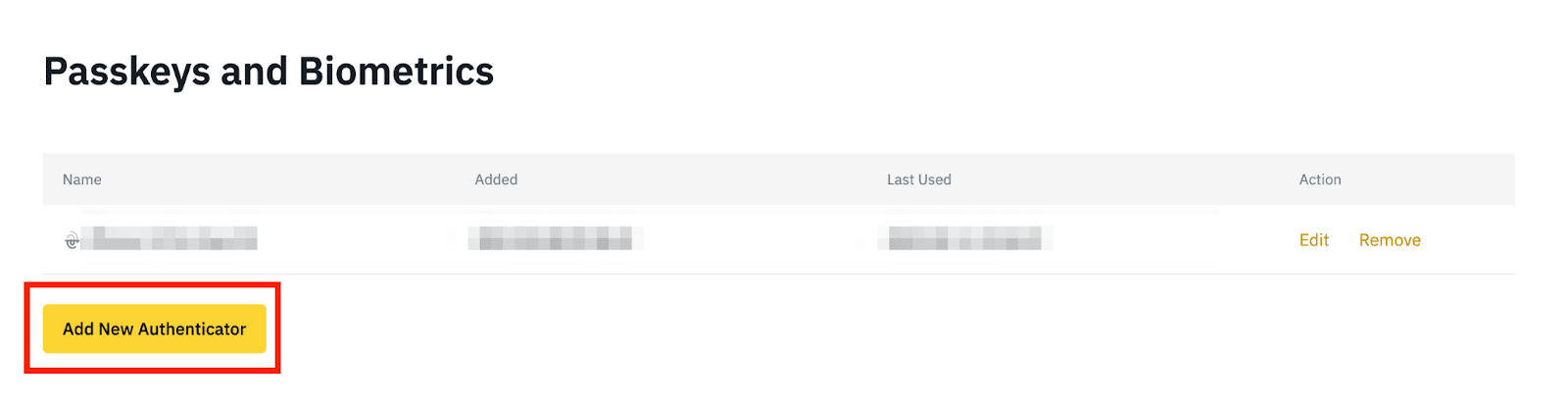
4. Θα εμφανιστεί ένα αναδυόμενο παράθυρο. Επιβεβαιώστε ότι πρόκειται για τη διεύθυνση ηλεκτρονικού ταχυδρομείου του λογαριασμού σας Binance και επιλέξτε μια μέθοδο επαλήθευσης για το νέο σας κλειδί πρόσβασης.
Password ή biometrics
1. Κάντε κλικ στο [Συνέχεια].
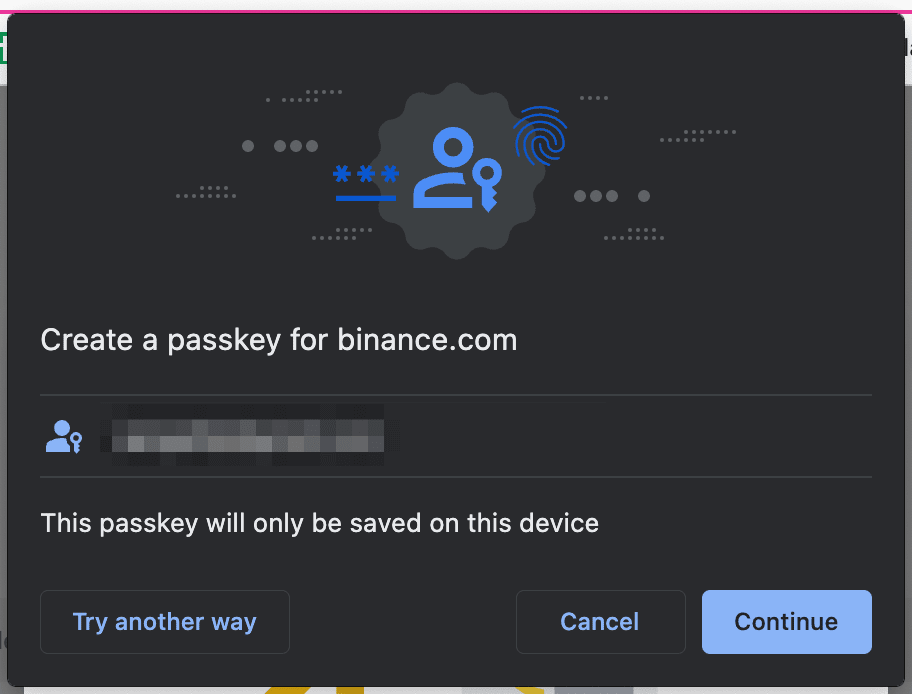
2. Επαληθεύστε το αίτημά σας με τον κωδικό πρόσβασης ή τα βιομετρικά σας στοιχεία. Για παράδειγμα, μπορείτε να χρησιμοποιήσετε το Touch ID στο Mac σας. Λάβετε υπόψη ότι το κλειδί πρόσβασης που δημιουργείται θα αποθηκευτεί μόνο σε αυτή τη συσκευή.
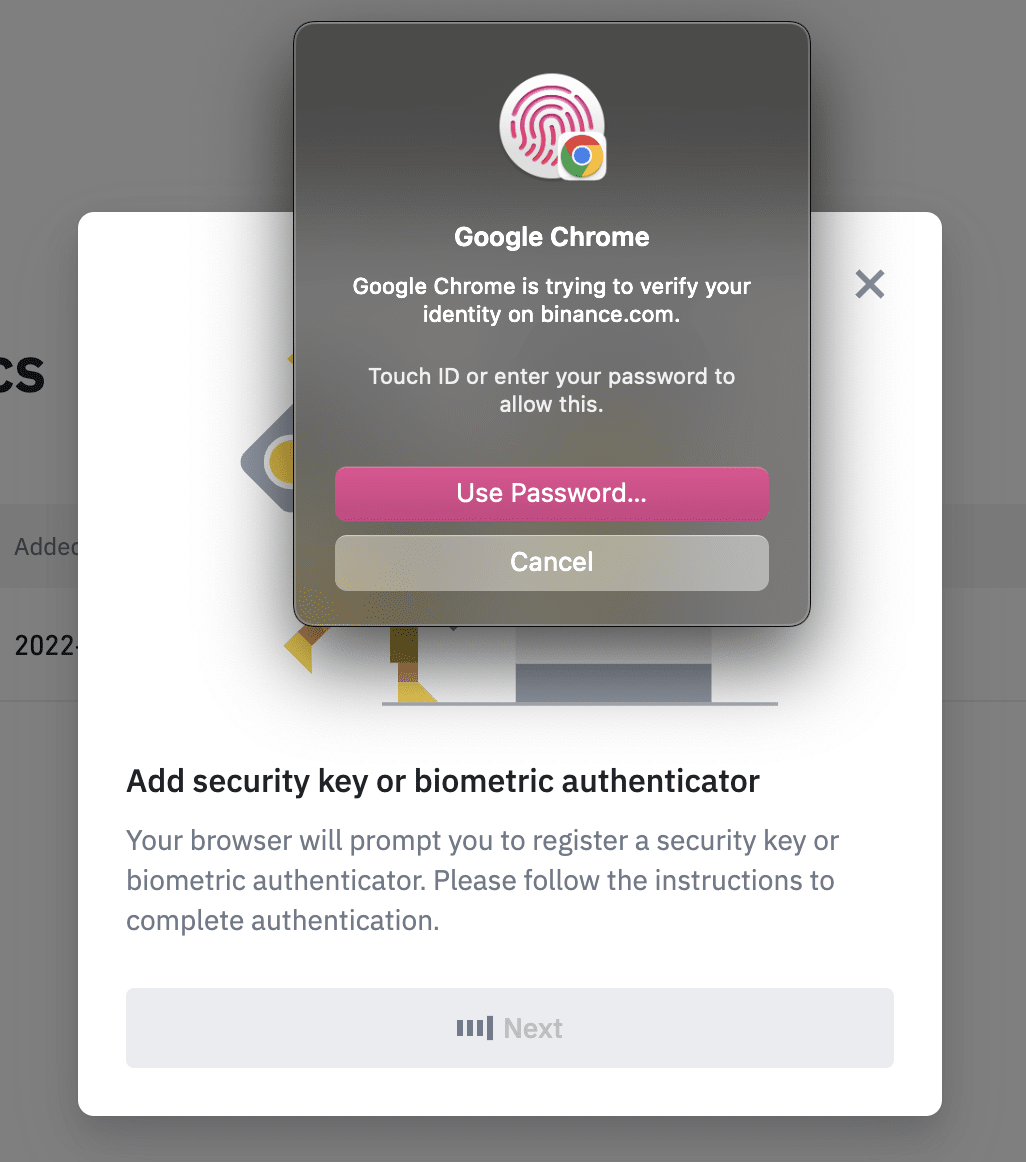
USB security key
. Κάντε κλικ στο [Try Another Way] και επιλέξτε [A different device].

2. Θα δείτε έναν κωδικό QR στο αναδυόμενο παράθυρο. Σαρώστε τον με τη συσκευή σας, π.χ. το τηλέφωνό σας.
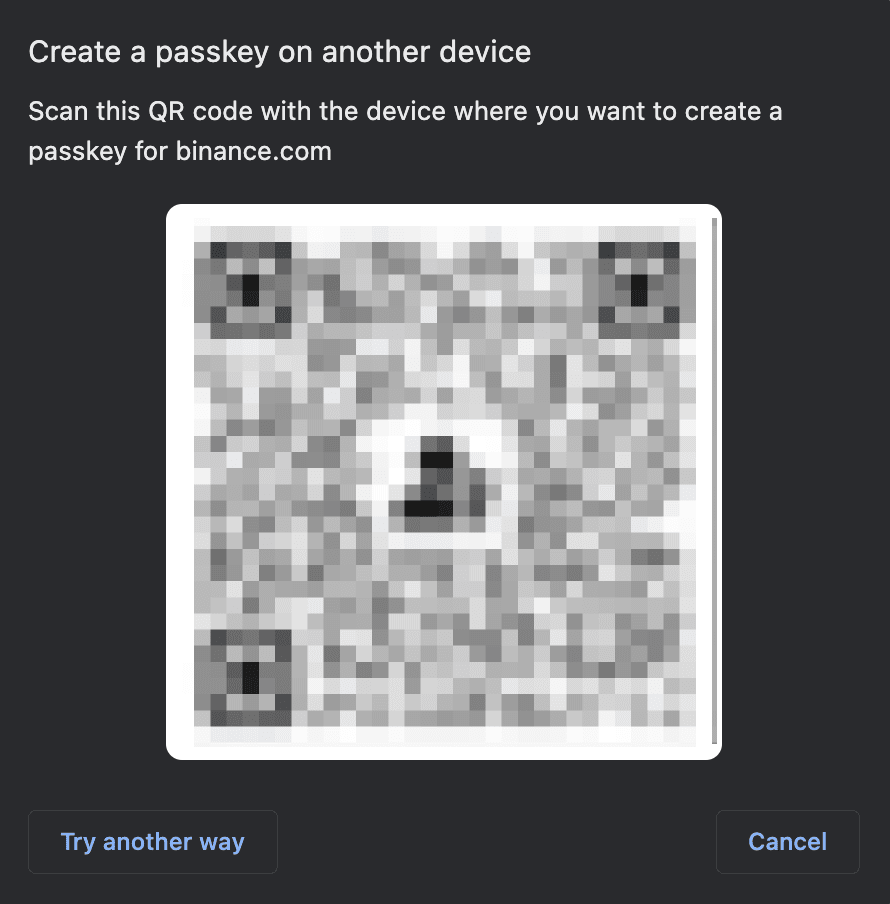
3. Πατήστε [Αποθήκευση κλειδιού πρόσβασης] στο τηλέφωνό σας και ακολουθήστε τις οδηγίες για να το ρυθμίσετε.
——
5. Ένα κλειδί πρόσβασης έχει προστεθεί επιτυχώς στο λογαριασμό σας στην Binance. Λάβετε υπόψη ότι το κλειδί πρόσβασης που δημιουργήθηκε θα αποθηκευτεί μόνο σε αυτή τη συσκευή.

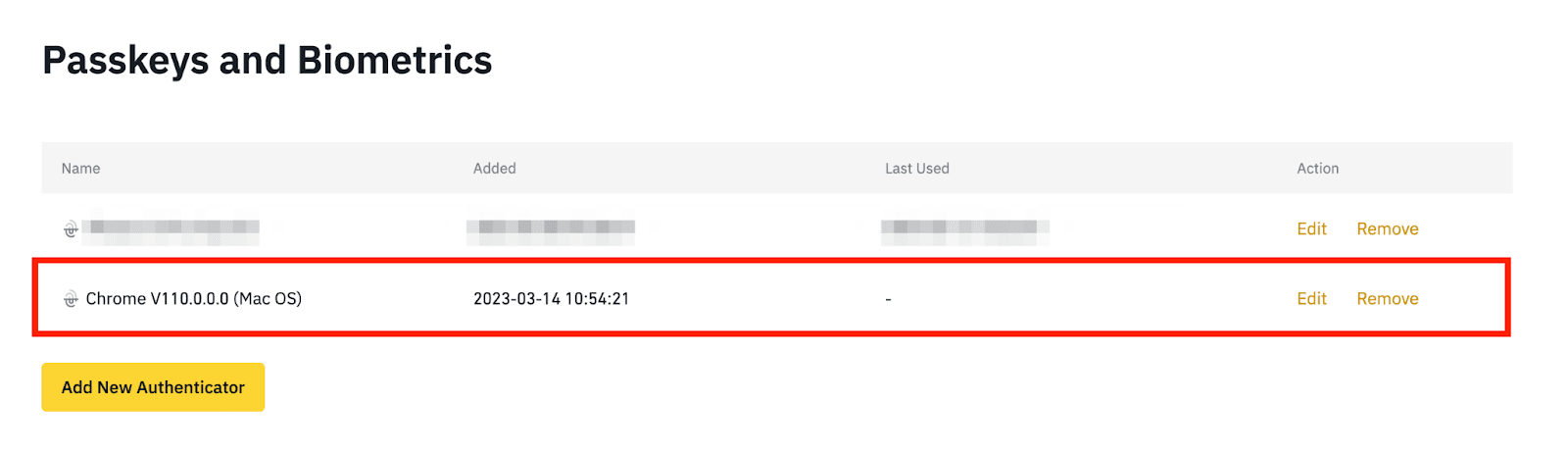
Πώς να επεξεργαστείτε ή να αφαιρέσετε ένα passkey;
Εάν χρησιμοποιείτε την εφαρμογή Binance App:
Μπορείτε να προσαρμόσετε το όνομα των passkeys σας πατώντας το εικονίδιο [Επεξεργασία] δίπλα σε αυτό.
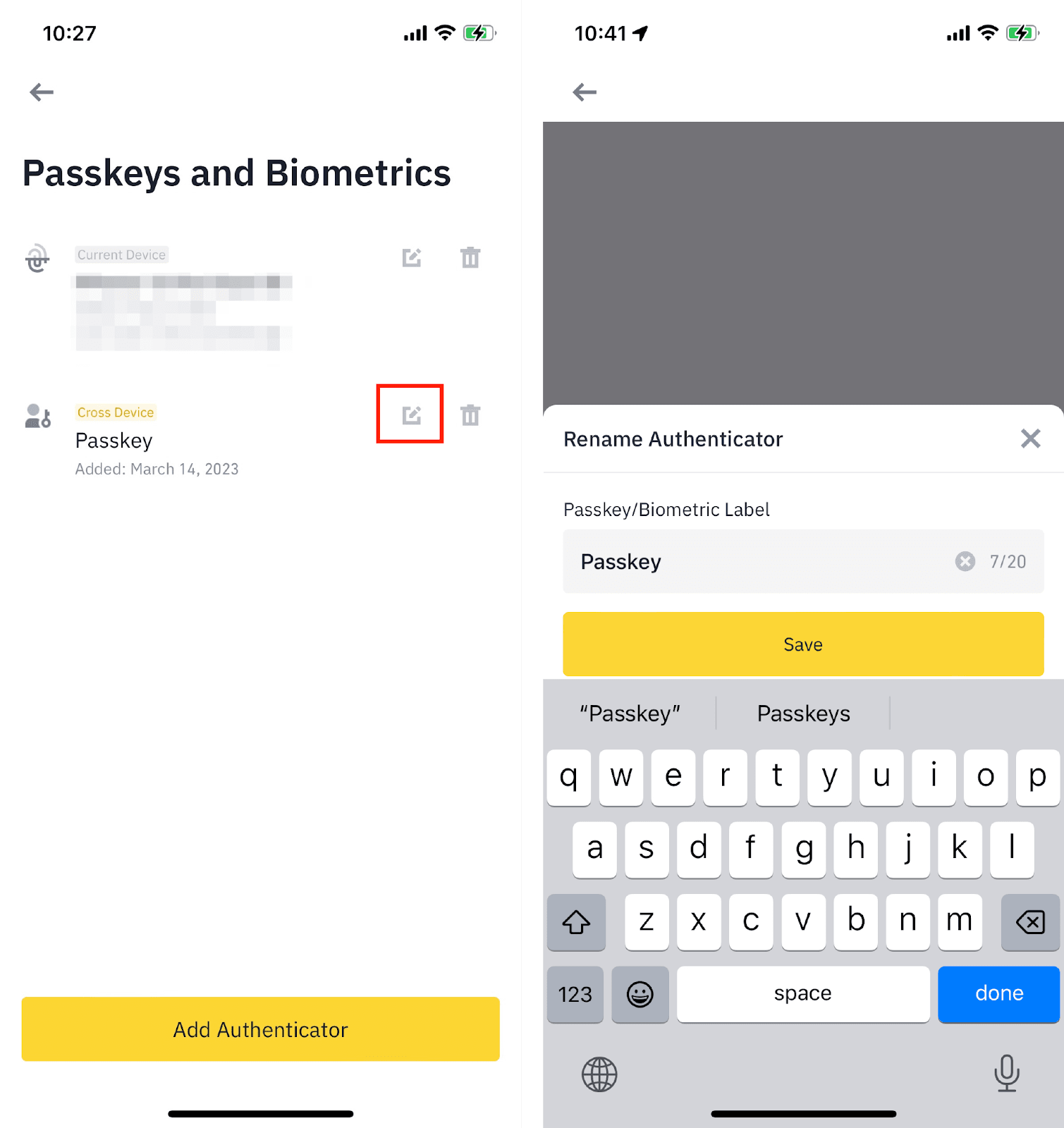
Για να καταργήσετε ένα κλειδί πρόσβασης, πατήστε το εικονίδιο [Διαγραφή] και επαληθεύστε το αίτημά σας με 2FA.
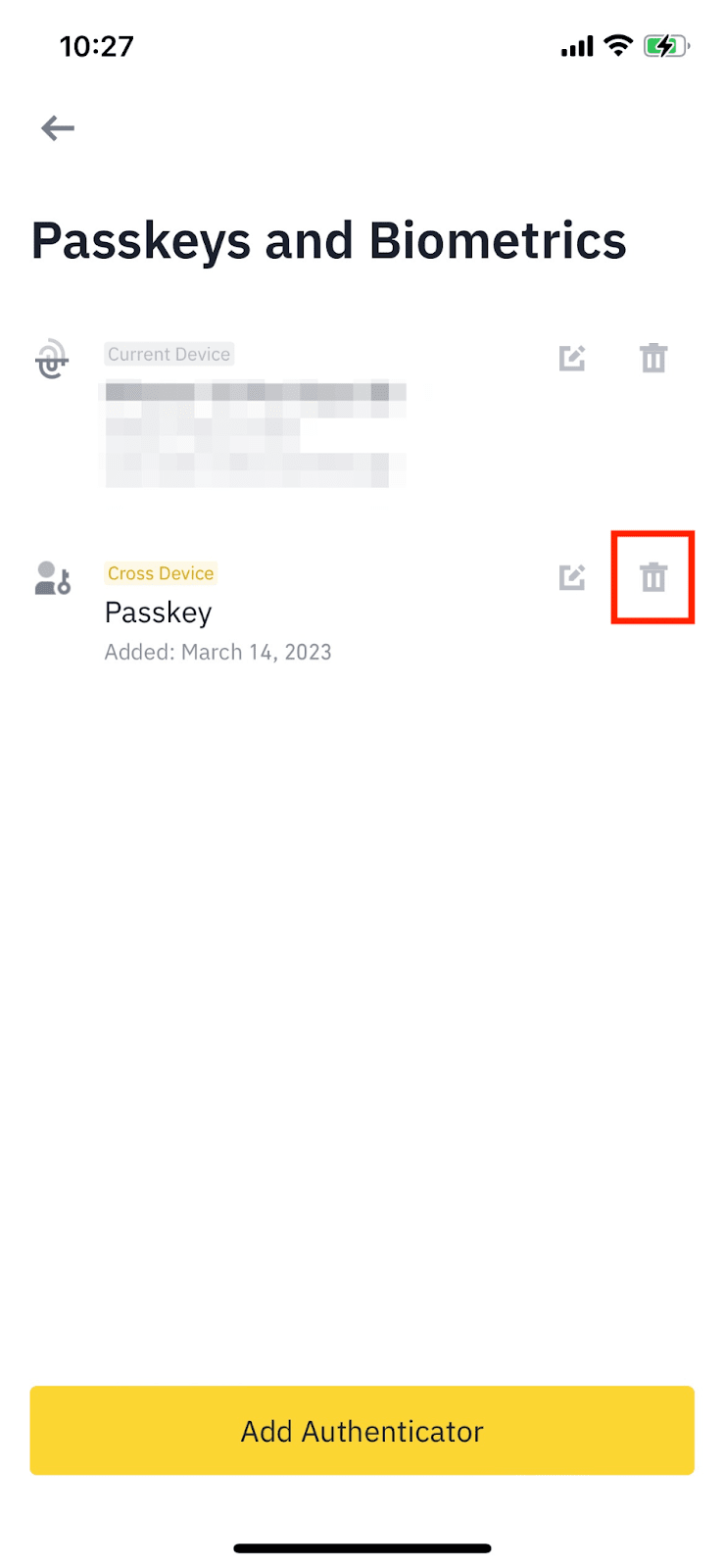
Εάν χρησιμοποιείτε την ιστοσελίδα της Binance (Chrome):
Κάντε κλικ στο [Επεξεργασία] ή [Κατάργηση] δίπλα στο κλειδί πρόσβασης για να το μετονομάσετε ή να το διαγράψετε.
Λάβετε υπόψη ότι όταν αφαιρείτε ένα passkey από το Chrome, πρέπει να επαληθεύσετε το αίτημα με το passkey. Για παράδειγμα, αν θέλετε να αφαιρέσετε το κλειδί πρόσβασης USB security key, πρέπει να τοποθετήσετε το κλειδί στον υπολογιστή σας για να επαληθεύσετε το αίτημα.
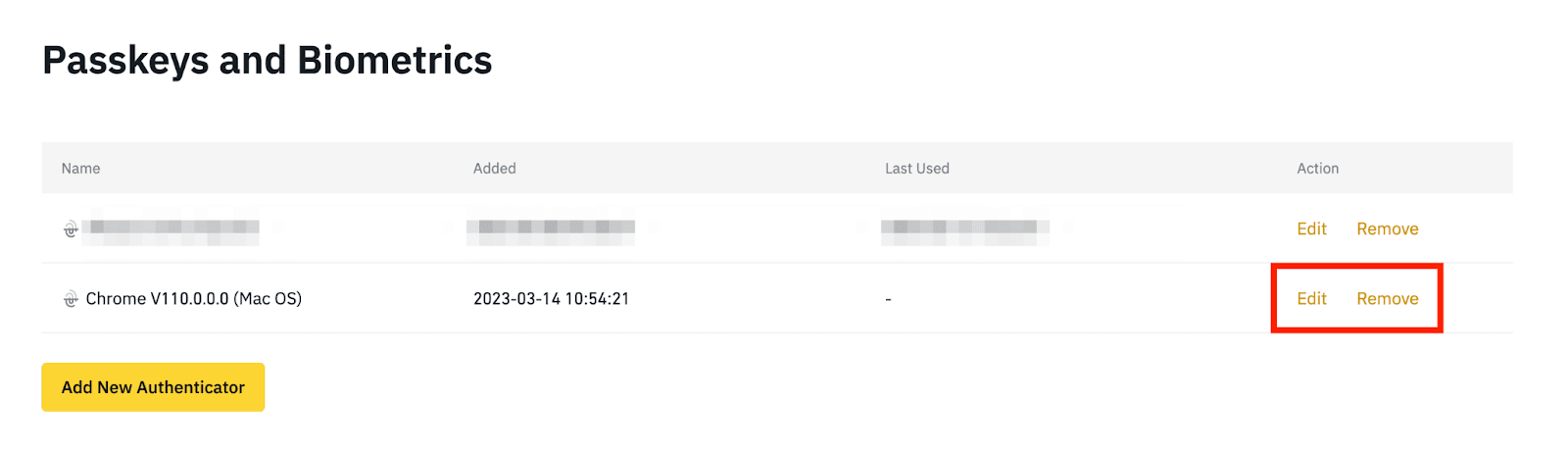
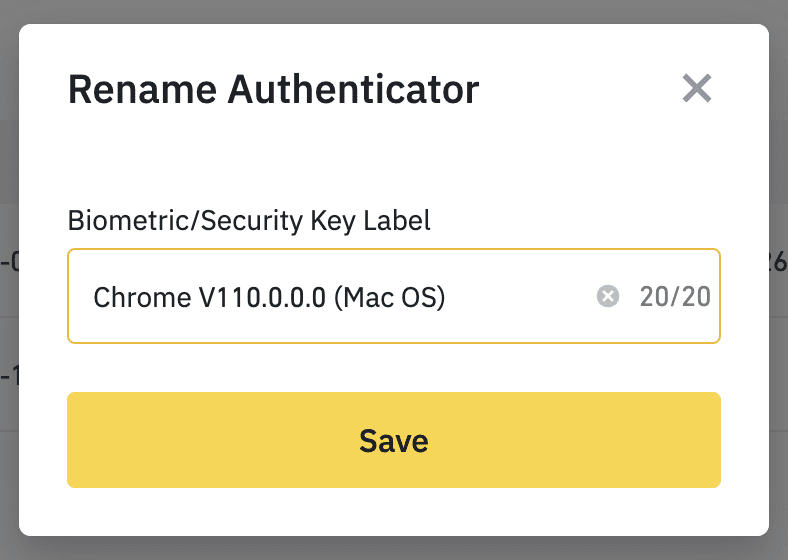
Για περισσότερα ενημερωμένα νέα, βρείτε μας στο Twitter και στις Ειδήσεις ή εγγραφείτε στο κανάλι μας στο YouTube .
Ποια είναι η γνώμη σας για το συγκεκριμένο θέμα; Αφήστε μας το σχόλιο σας από κάτω! Πάντα μας ενδιαφέρει η γνώμη σας!
Αρθρογράφος: Dimitrios Alexandridis